Cómo solucionar el error 0x80072F17 en Microsoft Store
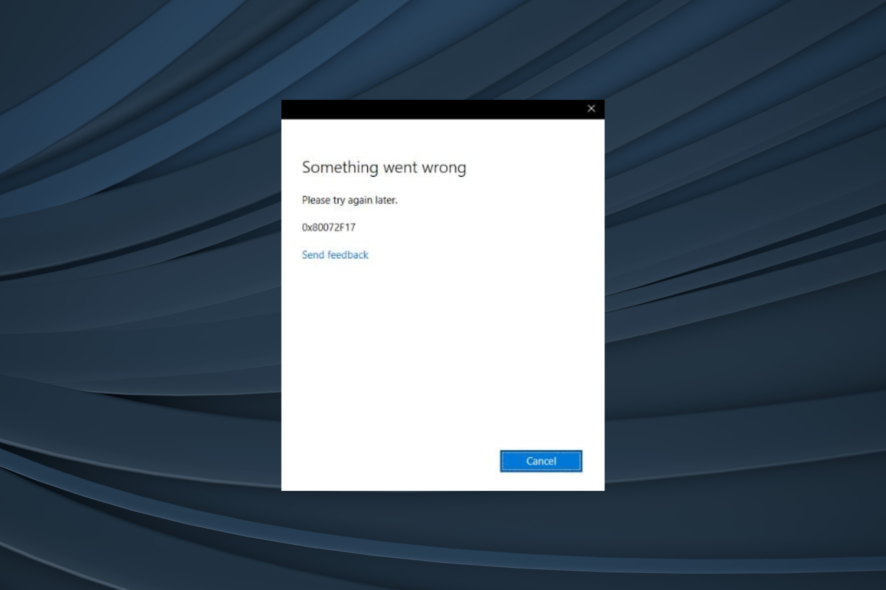
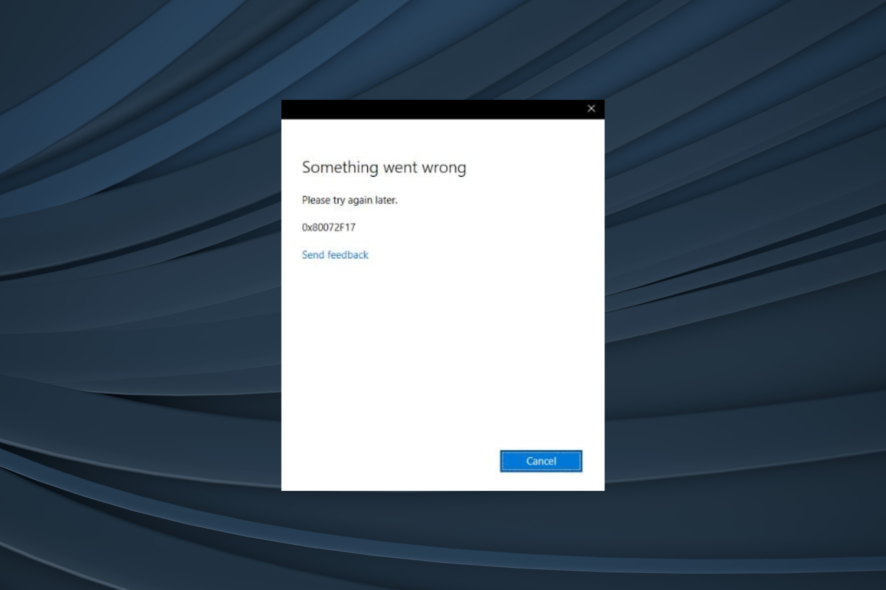
Microsoft Store es la vía principal para descargar y actualizar aplicaciones en Windows, pero a veces falla. Muchos usuarios informan el código de error 0x80072F17 al iniciar sesión o abrir la Tienda. El mensaje suele ser: Algo salió mal. Inténtalo de nuevo más tarde.
A continuación verás qué significa este error, por qué ocurre y una guía paso a paso con soluciones comprobadas, además de listas de verificación y buenas prácticas para usuarios y administradores.
¿Qué significa el código de error 0x80072F17?
El error 0x80072F17 indica que Microsoft Store no puede establecer o mantener una comunicación válida con sus servidores, por lo que la operación solicitada falla. Es un error común que ha afectado a varias versiones de Windows.
Causas habituales:
- Conexión a Internet inestable: Si la red es lenta o intermitente, la Tienda puede fallar al conectarse con los servidores.
- Caché de Microsoft Store corrupta: Una caché dañada provoca errores en la Tienda y en aplicaciones instaladas desde ella.
- Fecha y hora incorrectas en el PC: La desincronización horaria puede invalidar certificados o sesiones y bloquear conexiones seguras.
- Incidencia del servidor: Aunque menos frecuente, puede deberse a un fallo temporal del servicio de Microsoft.
¿Cómo solucionar el error 0x80072F17 en Microsoft Store?
Antes de las soluciones avanzadas prueba estas acciones rápidas:
- Reinicia el equipo.
- Verifica que no haya pérdida intermitente de red. Usa cable Ethernet si sospechas Wi‑Fi inestable.
- Usa un servicio como Downdetector para comprobar si hay una caída del servidor de Microsoft.
- Asegúrate de iniciar sesión con una cuenta Microsoft en Windows y acceder a la Tienda con esa cuenta.
- Instala todas las actualizaciones pendientes de Windows.
- Desactiva temporalmente antivirus/firewall/VPN de terceros para descartar interferencias.
Si esto no resuelve el problema, sigue los pasos detallados a continuación.
1. Borrar la caché de Microsoft Store
- Presiona Windows + R para abrir Ejecutar, escribe wsreset.exe y pulsa Enter.
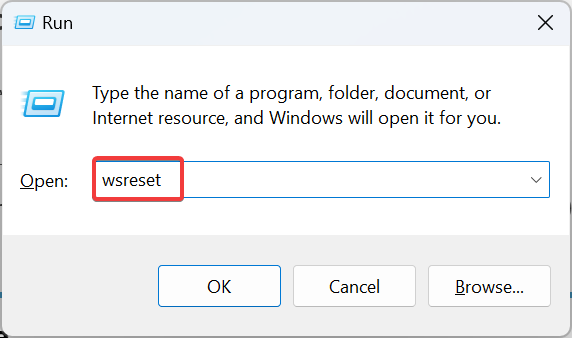
- Espera a que el proceso termine; normalmente solo tarda unos segundos.
Nota: wsreset borra la caché local de la Tienda sin afectar tus aplicaciones instaladas.
2. Ajustar la fecha y hora correctamente
- Presiona Windows + I para abrir Configuración, selecciona Hora e idioma y haz clic en Fecha y hora.

- Activa el interruptor Establecer la hora automáticamente y selecciona la zona horaria correcta en el menú desplegable.
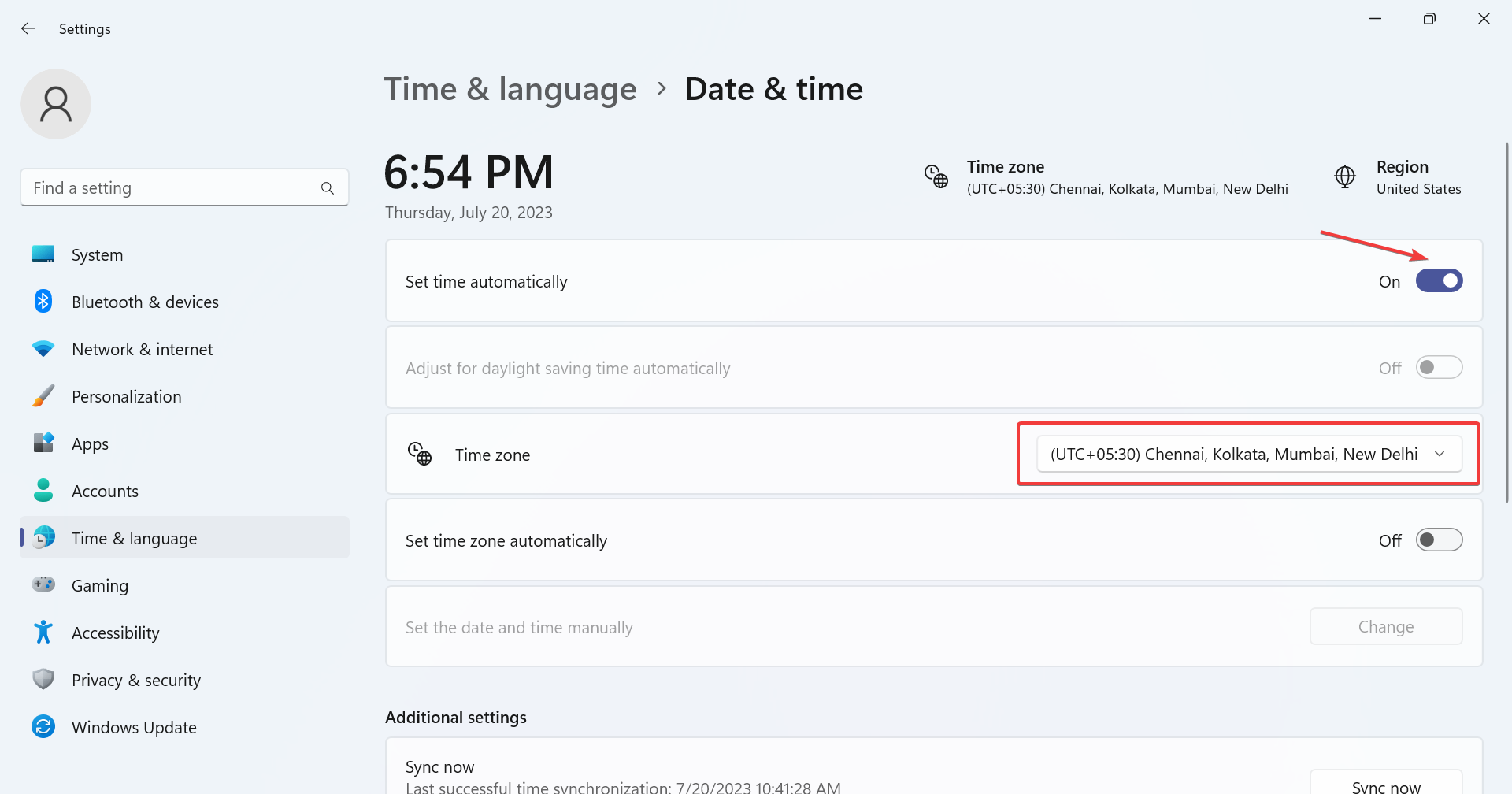
- Si la opción automática no corrige la hora, ajusta la fecha y hora manualmente desde la misma pantalla.
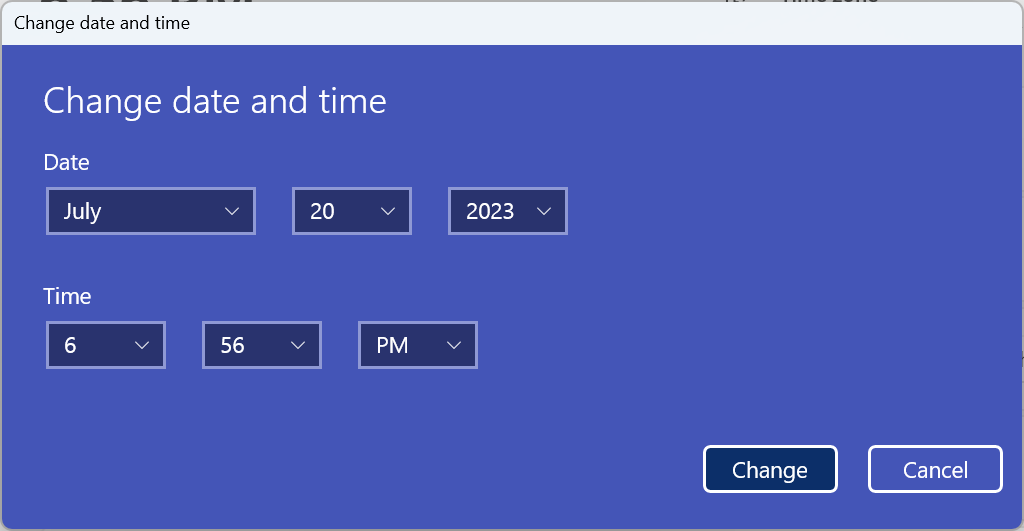
Importante: Fecha y hora correctas son cruciales para validación de certificados TLS y sincronización con servicios online.
3. Reparar archivos de sistema corruptos (DISM + SFC)
- Presiona Windows + R, escribe cmd y pulsa Ctrl + Shift + Enter para abrir el Símbolo del sistema con privilegios.
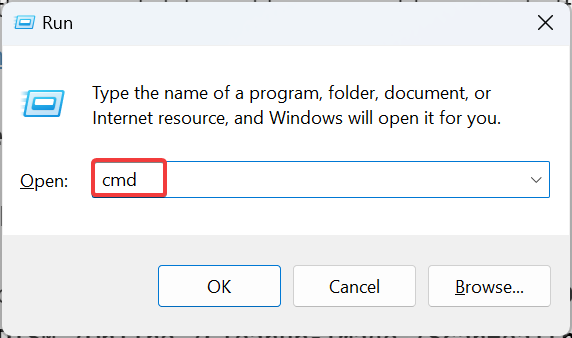
Acepta la petición de UAC.
Ejecuta los siguientes comandos uno por uno y pulsa Enter después de cada uno:
DISM /Online /Cleanup-Image /CheckHealth
DISM /Online /Cleanup-Image /ScanHealth
DISM /Online /Cleanup-Image /RestoreHealth- Tras completar DISM, ejecuta el análisis de archivos de sistema:
sfc /scannow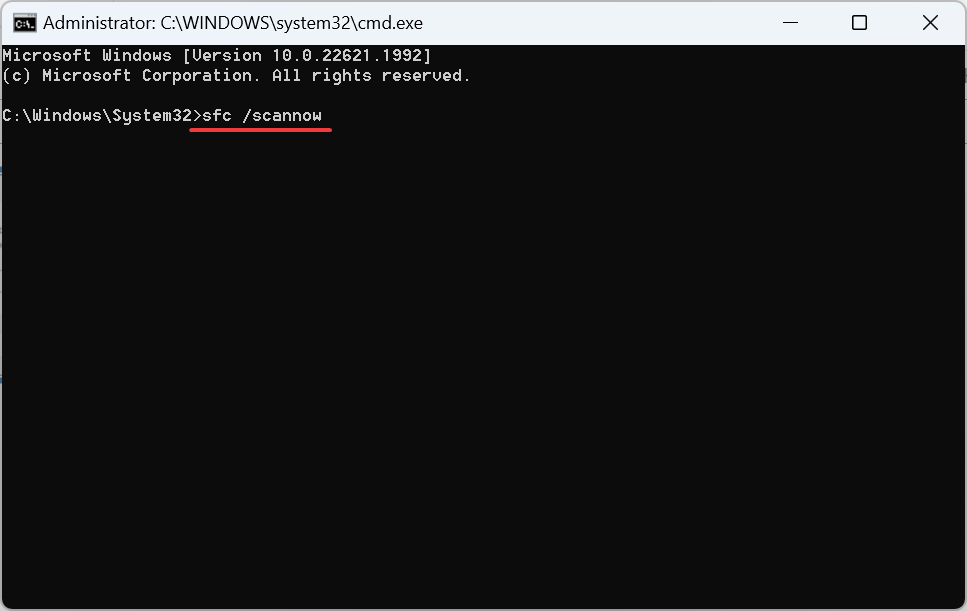
- Reinicia el equipo.
Explicación breve: DISM restaura la imagen de Windows desde los componentes locales o Windows Update, y SFC sustituye archivos de sistema dañados por copias correctas.
4. Restablecer la aplicación Microsoft Store
- Presiona Windows + I > Configuración, ve a la pestaña Aplicaciones y selecciona Aplicaciones instaladas.
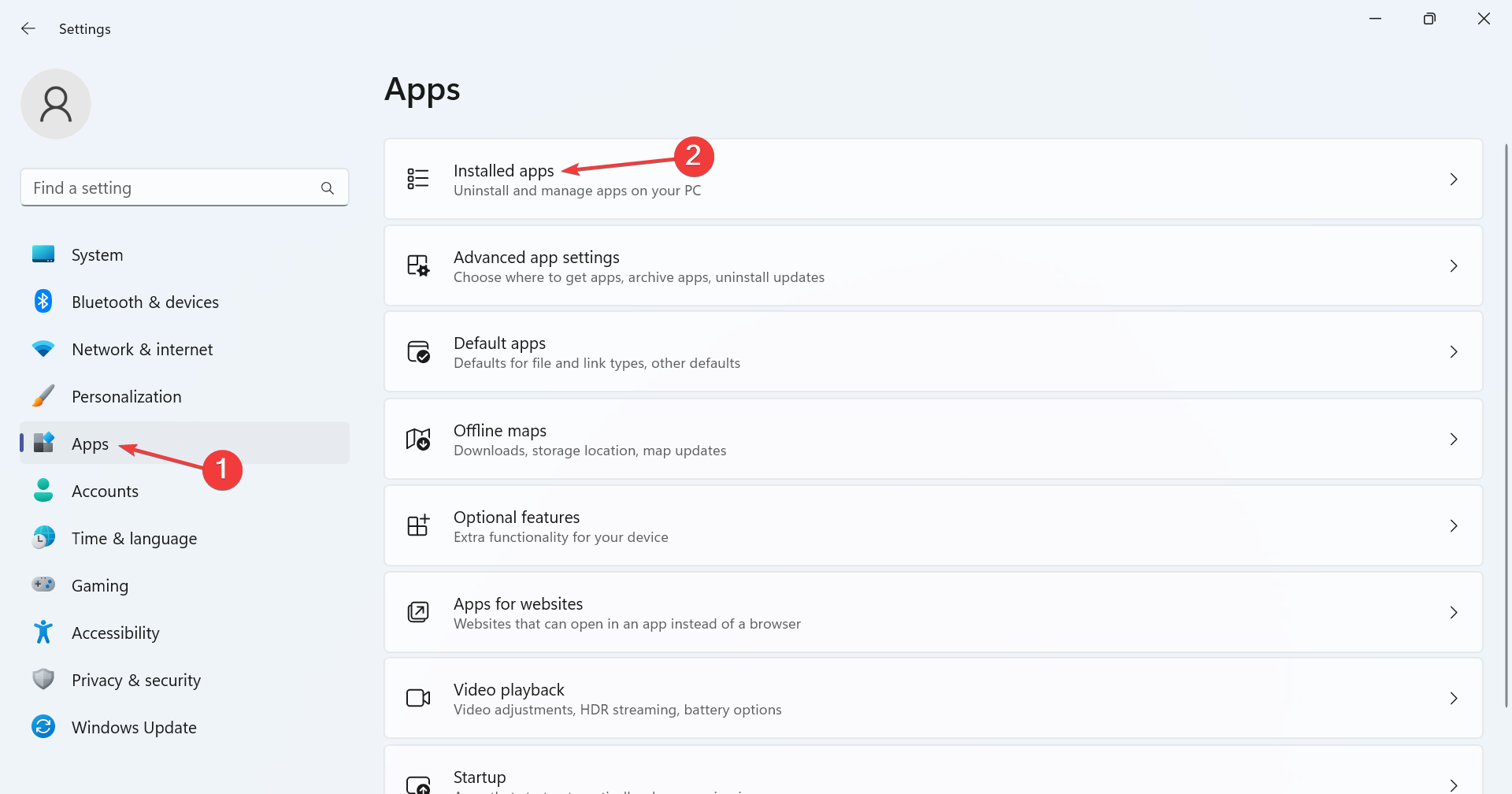
- Busca Microsoft Store, haz clic en los tres puntos junto a ella y elige Opciones avanzadas.
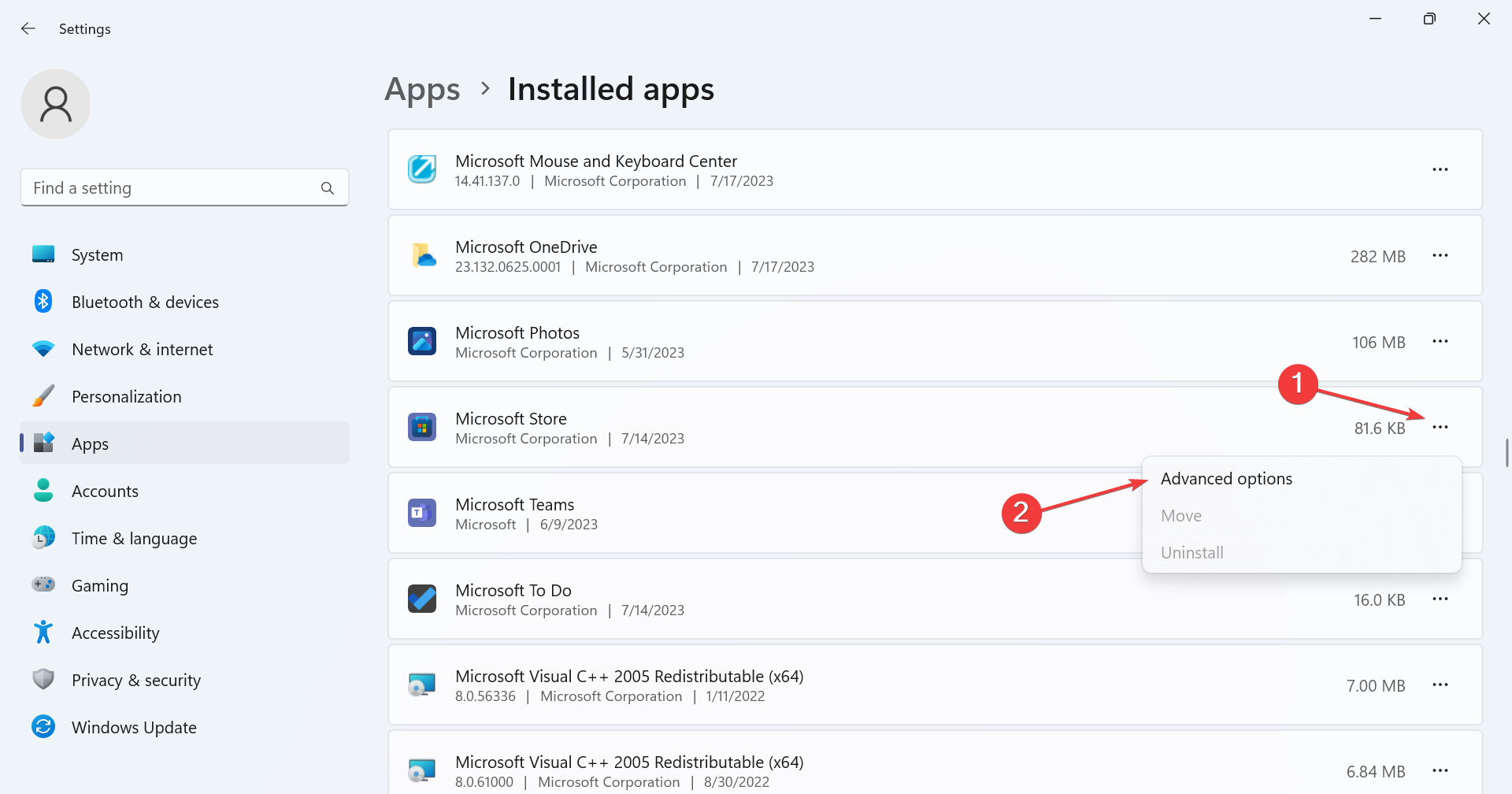
- Desplázate y pulsa Restablecer.
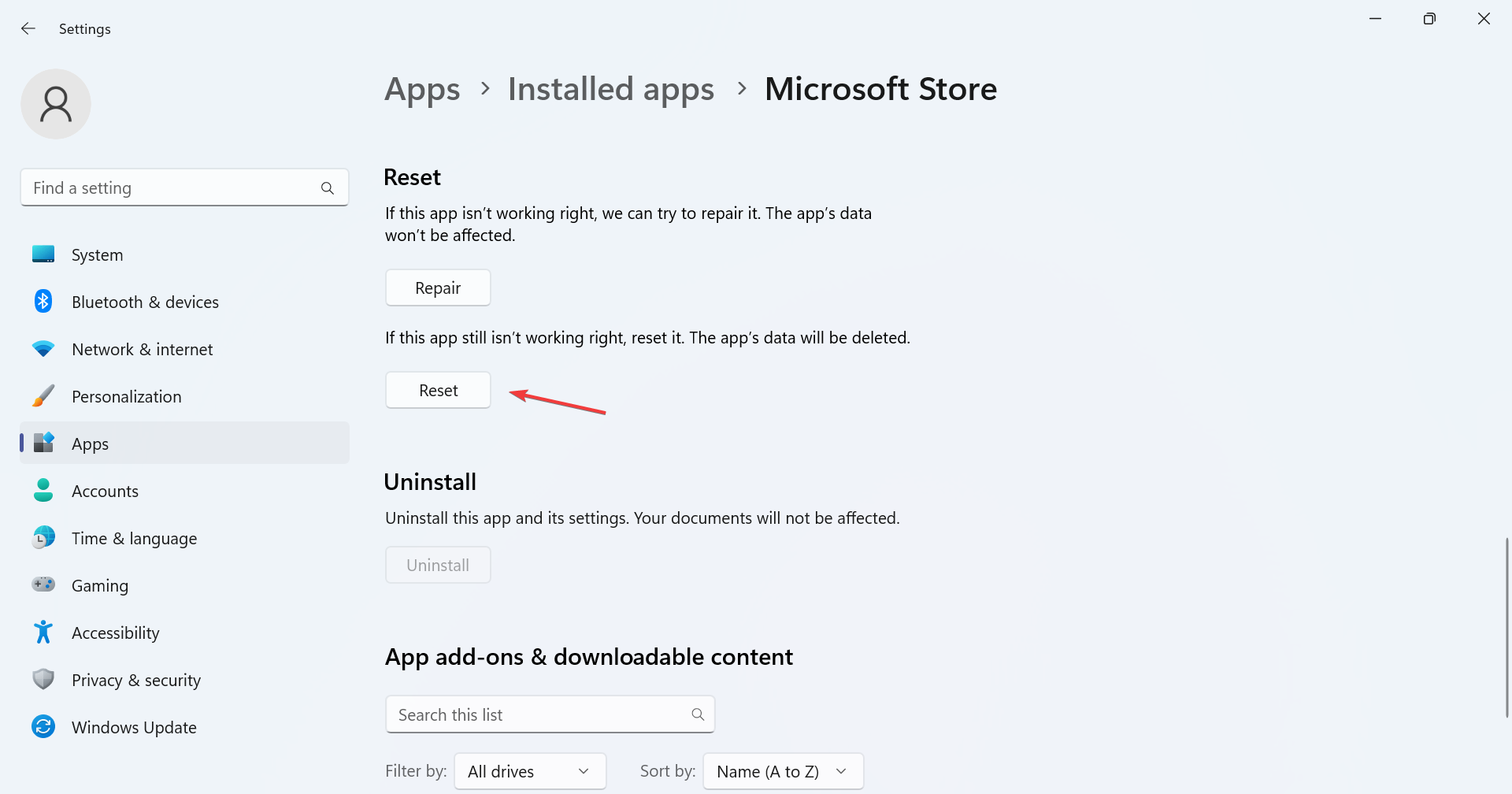
- Confirma Restablecer en el mensaje de confirmación.
Efecto: Restablecer borra la caché y los datos de la aplicación; te desconectará de la sesión, pero puede eliminar problemas persistentes causados por datos dañados.
5. Realizar una actualización in-place (reparación de Windows sin perder archivos)
Consejo: Los pasos indicados abajo son para Windows 11, pero el procedimiento es similar en Windows 10.
- En la web oficial de Microsoft, descarga la ISO de Windows 11 seleccionando edición y idioma.
- Monta la ISO y ejecuta el archivo setup.exe.
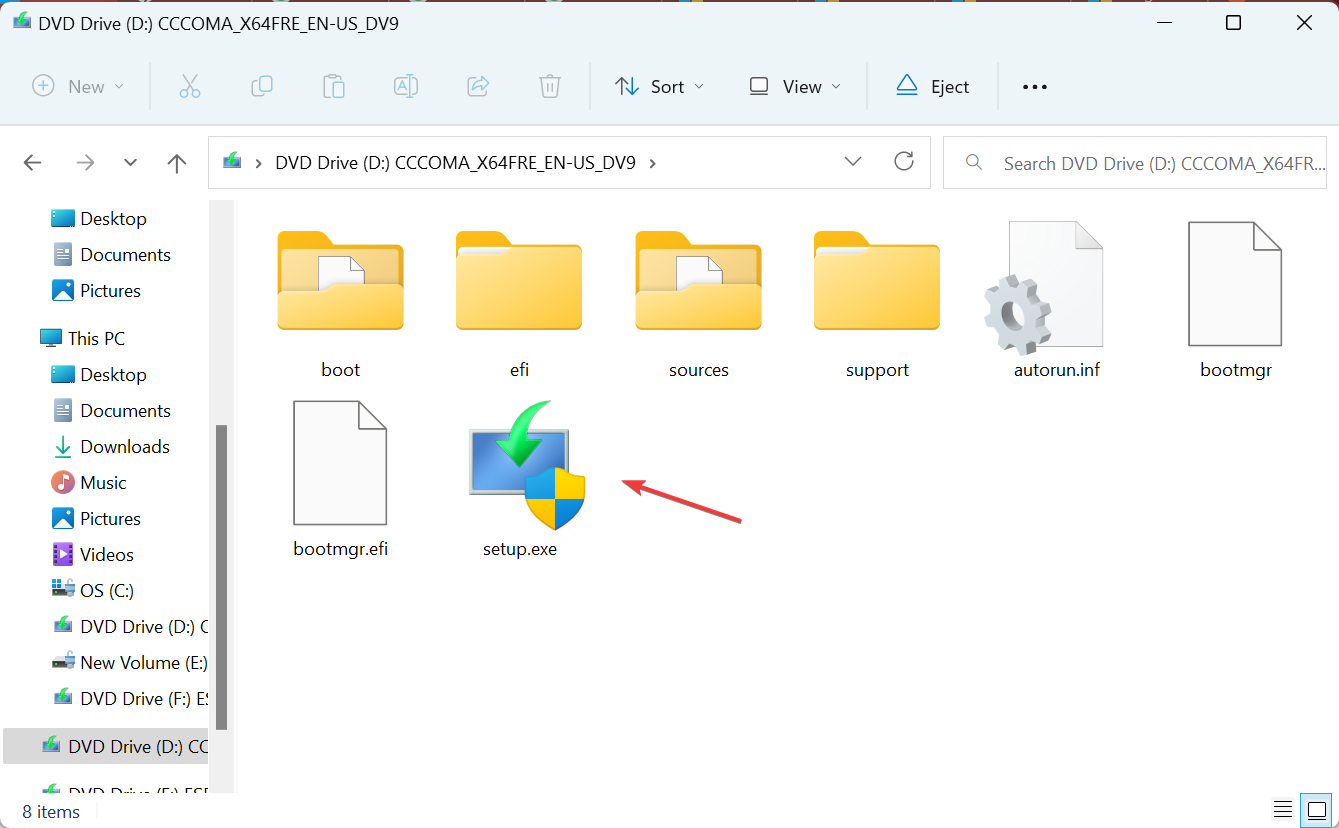
- Acepta los avisos y sigue las instrucciones en pantalla. Pulsa Siguiente y luego Aceptar las condiciones de licencia.
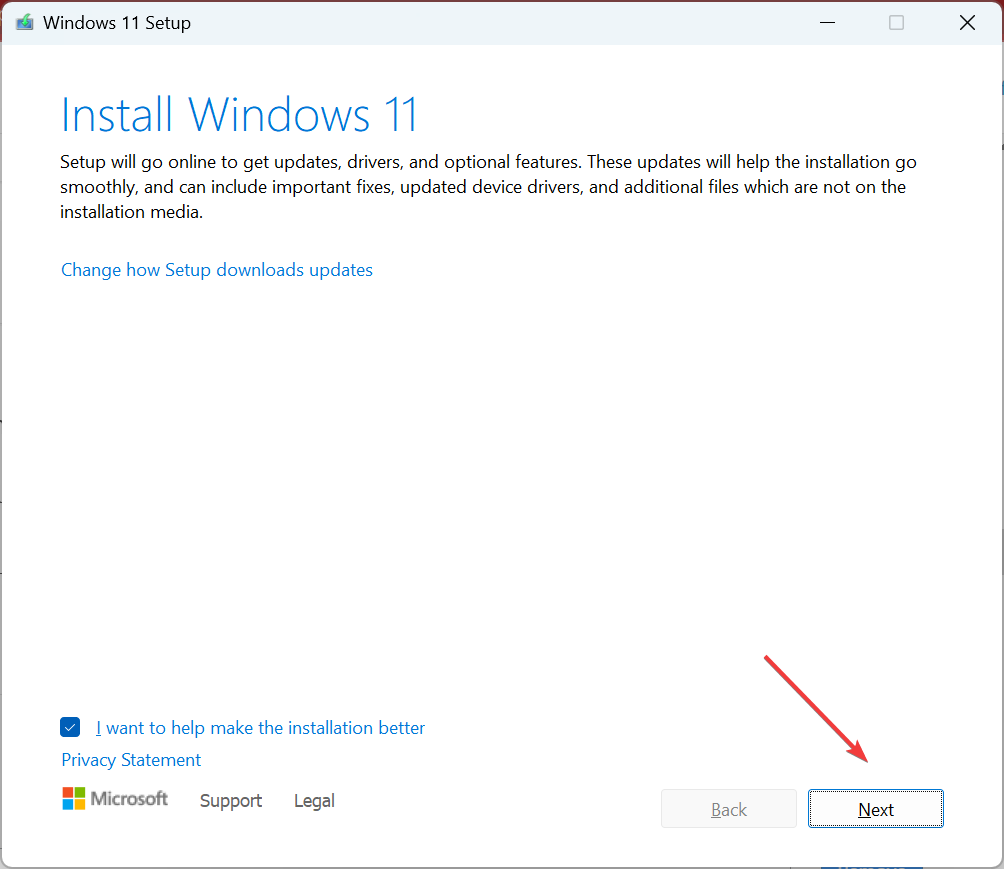
- Asegúrate de que la opción Conservar archivos personales y aplicaciones esté seleccionada y pulsa Instalar.
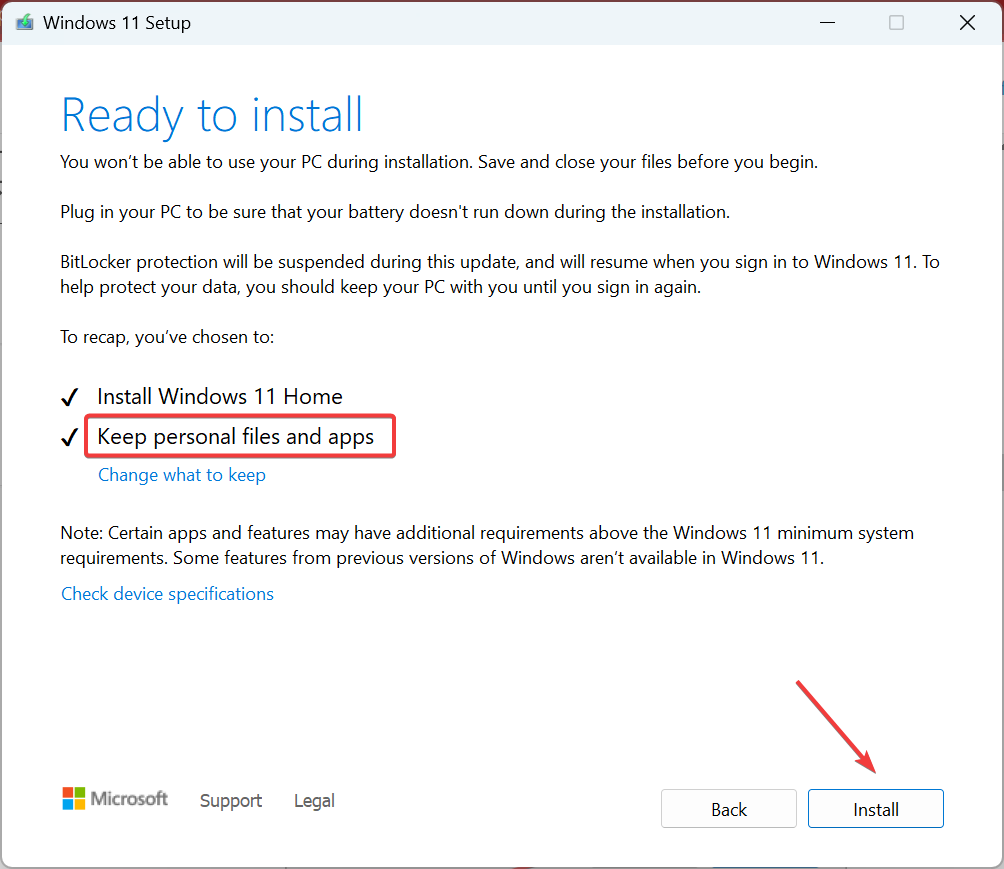
Resultado: La actualización in-place repara archivos del sistema y componentes de Windows sin borrado de aplicaciones ni datos personales; puede tardar desde minutos hasta horas según el hardware.
Alternativas y pasos extra si persiste el error
- Reinstalar Microsoft Store usando PowerShell (como administrador):
Get-AppxPackage -allusers Microsoft.WindowsStore | Foreach {Add-AppxPackage -DisableDevelopmentMode -Register "$($_.InstallLocation)\AppXManifest.xml"}- Crear una nueva cuenta de usuario local o Microsoft en el equipo y probar la Tienda desde esa cuenta.
- Comprobar proxies o configuraciones de red corporativa (puede bloquear puertos/URLs requeridas por la Tienda).
- Restablecer la configuración de red: desde PowerShell (administrador) ejecuta:
netsh winsock reset
netsh int ip reset
ipconfig /flushdns
ipconfig /registerdns- Probar en otro equipo o red para aislar si es problema del PC o de la conexión/servidor.
Contraejemplos: cuándo estas soluciones no funcionarán
- Si el problema es una caída masiva de los servidores de Microsoft, ninguna solución local lo arreglará; toca esperar a que Microsoft solucione el servicio.
- En entornos corporativos con políticas de seguridad estrictas (filtros de proxy o firewall gestionado), puede ser necesaria la intervención del equipo de TI para permitir URLs/IPs de Microsoft.
- Si hay corrupción grave del sistema (discos dañados físicamente), las herramientas DISM/SFC no devolverán control total; entonces se recomienda respaldo y reinstalación limpia.
Modelo mental rápido (heurística) para fallos de conexión a servicios de Microsoft
- ¿Conexión OK? → Comprobar red local, cambiar a cable.
- ¿Sincronización horaria correcta? → Ajustar fecha/hora.
- ¿Datos locales corruptos? → Borrar caché y restablecer app.
- ¿Sistema sano? → Ejecutar DISM + SFC.
- ¿Persistente? → Reinstalar o actualización in-place.
Usa esta secuencia para priorizar acciones: red → sincronización → datos locales → archivos del sistema → reparación/actualización.
Fact box (datos clave - cualitativos)
- Frecuencia: común en usuarios con redes inestables o caché corrupta.
- Tiempo estimado por solución:
- Reinicio / comprobaciones básicas: 2–10 minutos.
- Borrar caché o ajustar hora: 5–10 minutos.
- DISM + SFC: 20–60 minutos según sistema.
- Actualización in-place: 30–180 minutos según hardware.
- Riesgo de pérdida de datos: nulo con métodos estándar; la actualización in-place conserva aplicaciones y archivos si se selecciona correctamente.
Checklists — usuario y administrador
Checklist (usuario final):
- Reiniciar equipo.
- Verificar conexión (cable/otro Wi‑Fi).
- Confirmar fecha y hora automáticas.
- Borrar caché con wsreset.exe.
- Restablecer Microsoft Store desde Configuración.
- Ejecutar DISM + SFC si lo anterior falla.
- Si persiste, probar cuenta diferente o reinstalar la Tienda.
Checklist (administrador TI):
- Comprobar estado de servicio Microsoft y notificaciones de incidentes.
- Verificar reglas de proxy y puertos permitidos.
- Revisar políticas de grupo que afecten Windows Update/Store.
- Validar certificados TLS en equipos problemáticos.
- Planificar in-place upgrade o reinstalación si hay corrupción extendida.
Playbook (SOP) rápido para equipos de soporte
- Confirmación inicial: obtener captura del error y horario del incidente.
- Validaciones básicas: comprobar red, reinicio y sincronización de hora.
- Ejecutar wsreset.exe y reinstalar/registrar Microsoft Store si procede.
- Ejecutar DISM + SFC con registro de salida (guardar logs para auditoría).
- Si persiste, escalar a in-place upgrade o reinstalación después de copia de seguridad.
- Cerrar ticket: documentar causa, acción y tiempo de resolución.
1‑línea de glosario
- DISM: herramienta para gestionar y reparar la imagen de Windows; SFC: utilidad para comprobar y reparar archivos de sistema.
Notas finales y resumen
Importante: No inventes cambios complicados sin una copia de seguridad; la mayoría de los casos se resuelven con los pasos iniciales (caché, fecha/hora, DISM+SFC). Si trabajas en una red empresarial, coordina con TI antes de desactivar firewalls o cambiar configuraciones de red.
Resumen rápido:
- Empieza por reiniciar, comprobar red y sincronizar fecha/hora.
- Borra la caché con wsreset.exe y restablece la Tienda si es necesario.
- Repara archivos del sistema con DISM y SFC.
- Si nada funciona, considera una actualización in-place o reinstalación.
Si tienes dudas o quieres compartir una solución que te funcionó, deja un comentario abajo. También consulta los mejores programas para Windows una vez que la Tienda esté operativa.
Materiales similares

Podman en Debian 11: instalación y uso
Apt-pinning en Debian: guía práctica

OptiScaler: inyectar FSR 4 en casi cualquier juego
Dansguardian + Squid NTLM en Debian Etch

Arreglar error de instalación Android en SD
